| トップ > |
天窓のページ |

「航空写真画像情報所在検索・案内システム」の使い方
| ※当ページの更新状況は「天窓のページ」更新履歴を参照ください。 | |||
| 国土交通省が提供する航空写真画像情報所在検索・案内システムは、政府機関や自治体が保有する40万枚以上の航空写真を簡単に検索できる。ジクー・データシステムズが開発した地図ビューアを採用しており、国土交通省からのアウトソーシングにより同社データセンターのサーバホスティングにより運営されている。 |
|
| このシステムは自治体等が提供する航空写真も見ることができるが、提供自治体が限定される面や写真の枚数から見て実質的には、国土交通省国土計画局の「国土情報ウェブマッピングシステム」および国土交通省国土地理院の「国土変遷アーカイブ(空中写真閲覧)システム (サービス終了 平成26年3月)」で提供されている航空写真がほとんどである。 |
|
| 国土交通省が提供している両システムの検索インターフェースが、このシステムで統一された。 閲覧できる航空写真は、撮影された年代がかなり古いものが多いので、過去の状況を確認するアーカイブとしての利用目的では評価できる。 |
|
| 1)トップ画面 | |
| ページ最下部にある「利用許諾条件に同意の上システムを利用する」ボタンをクリックする。 | |
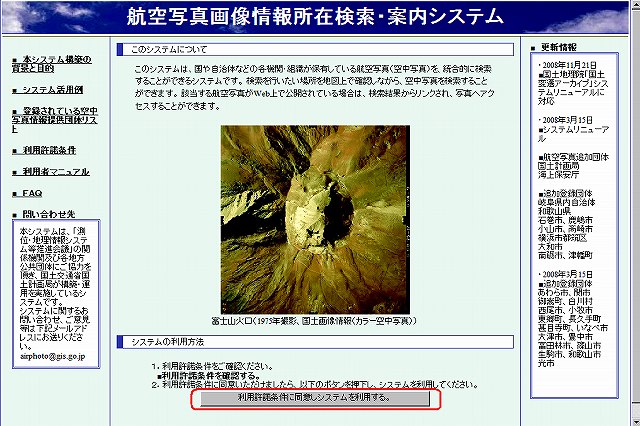 |
|
| 2)検索方法 | |
| ■メイン画面 | |
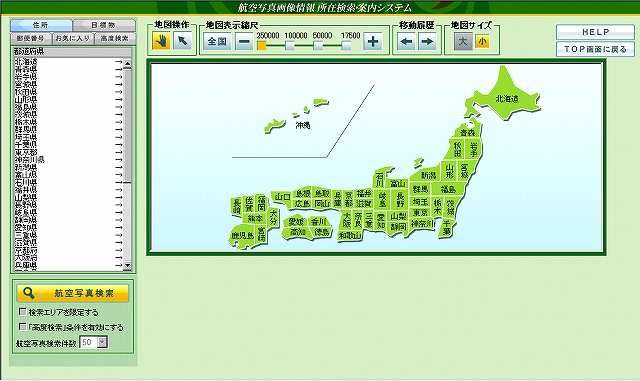 |
|
| 1)地図操作パネル | |
| |
|
| ①地図操作:ドラッグ&ドロップ移動 | |
| ②地図操作:クリック移動 | |
| ③地図表示縮尺:全国を表示 | |
| ④⑥地図表示縮尺:縮尺を増減させる | |
| ⑤地図表示縮尺:縮尺を1/250000、1/100000、1/50000、1/17500から選択 | |
| ⑦⑧移動履歴:履歴を戻る(←)/進める(+) | |
| ⑨⑩地図サイズ:地図サイズの大(1280×1024)/小(1024×768)を選択 | |
| 2)操作パネル | |
| ①住所: 検索対象を住所で指定する | |
| ②目標物: 公共機関等で検索対象を指定する | |
| ③郵便番号: 郵便番号で検索地域を指定する | |
| ④お気に入り: よく利用する地域を登録しておくことができる | |
| ⑤高度設定: 撮影年度、撮影縮尺等を指定する | |
| ■住所指定 | |
| |
住所を指定する。 (1)都道府県を選択 (2)市区町村を選択 (3)大字町目を選択 (4)番地を選択 ※住所を指定するそれぞれのステップで選択した住所の右側に表示されている→矢印をクリックすれば、該当地域の地図が表示される。 ※下位の住所を指定する場合は、選択した住所を選択する。都道府県を選択した場合、選んだ都道府県に存在する市区町村が表示される。 |
| ■目標物指定 | |
| |
目的物を指定する。 (1)都道府県を選択 (2)市区町村を選択 (3)種別を選択 (4)目的物を選択 ※市区町村まで住所を指定から種別を選択して、該当エリアから目的物を指定する。 |
| ■地図表示 | |
| ・住所または目標物指定で選択したエリアの地図が表示される。 | |
| ・地図表示範囲の移動はドラッグ操作またはクリック操作のいずれかを選択できる。 | |
| ・地図中央に表示された+の場所の緯度情報が地図右下に表示される。 | |
| ・左下の[航空写真検索]をクリックして、該当地域の航空写真を検索することができる。 | |
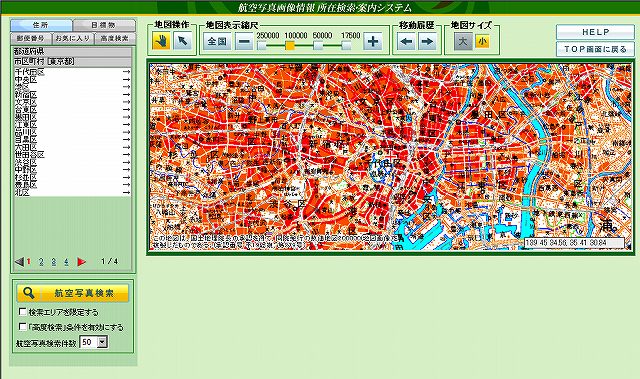 |
|
| ■写真の選択 | |
| ・地図下に表示された一覧で撮影されている範囲を地図上のカラーマーキングで確認することができる。 | |
| ・選択した航空写真を見るには[閲覧]をクリックする。 | |
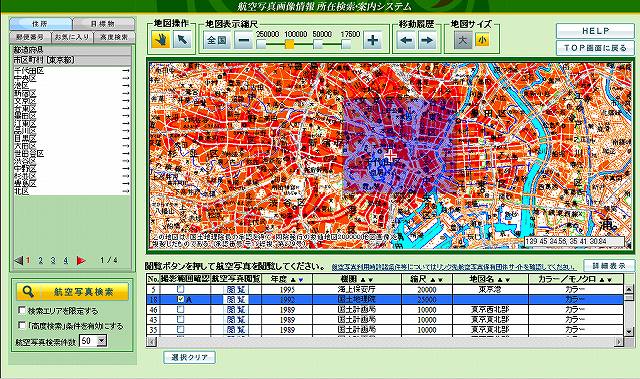 |
|
| ■利用規約の同意確認 | |
| ・同意確認のウィンドウが表示されるので、[同意する]をクリックすると写真が表示される。 | |
| |
|
| ■航空写真の表示 (国土計画局:国土情報ウェブマッピングシステムの場合) | |
| ・100dpiまたは400dpiの画像解像度を選択して表示することができる。 | |
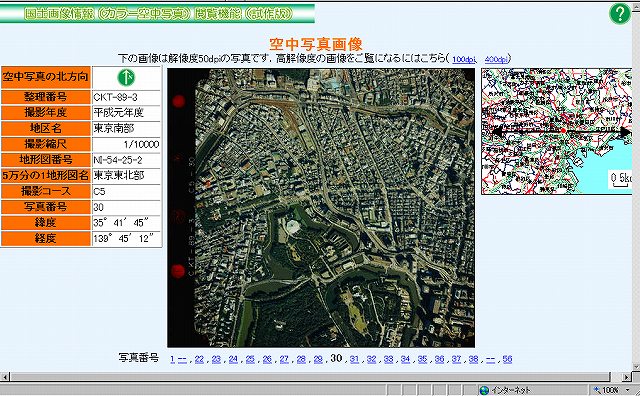 |
|
| ■航空写真の表示 ( 国土地理院 国土変遷アーカイブ:空中写真閲覧サービスの場合) | |
| ・100dpiまたは200dpiの画像解像度を選択して表示することができる。 | |
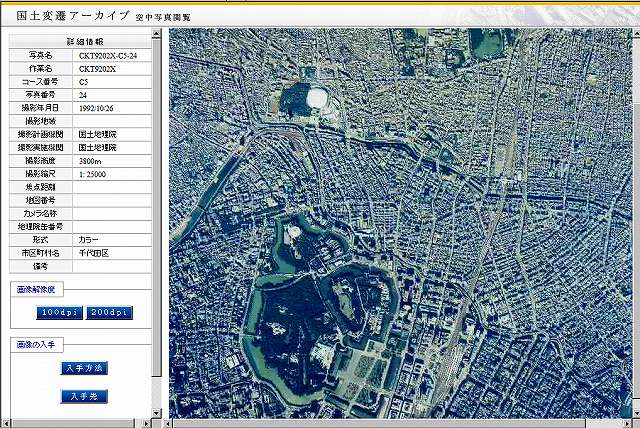 |
|
| こちらへもどうぞ |
国土情報ウェブマッピングシステムの使い方 |
| 「Googleマップ」の使い方 | |
| 衛星写真の3D地球儀ソフト「Google Earth」の使い方 | |